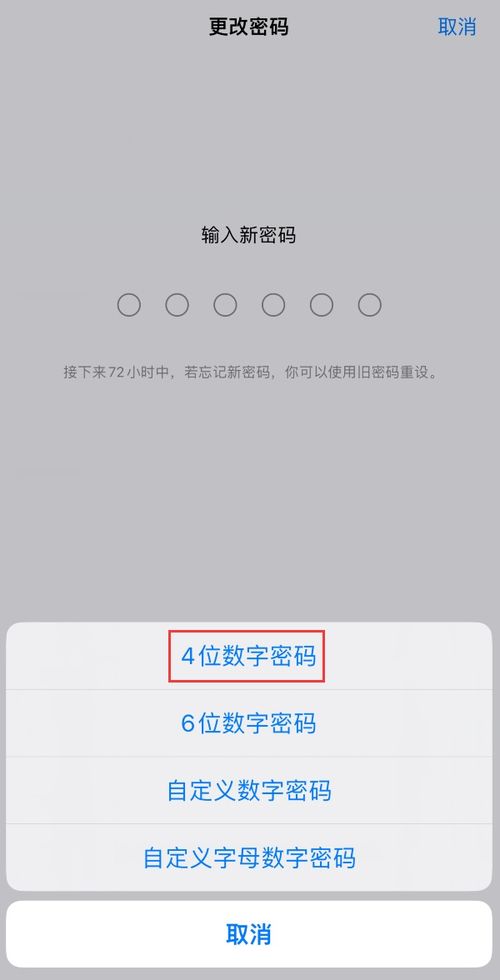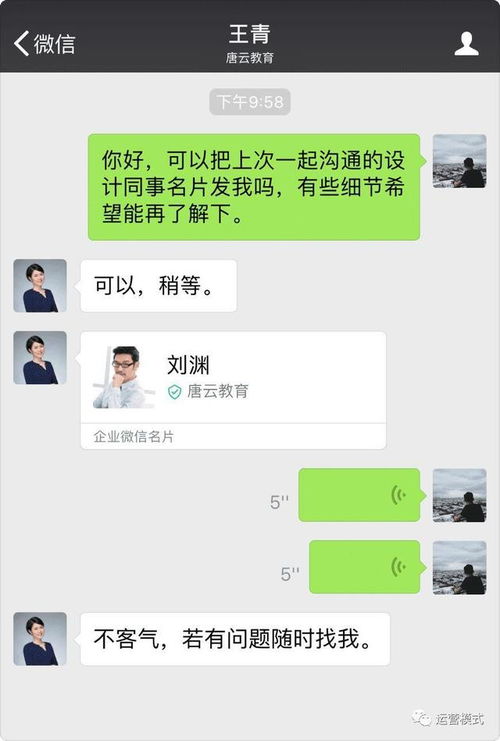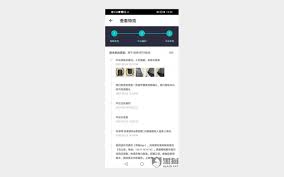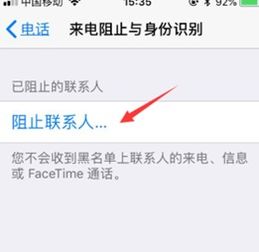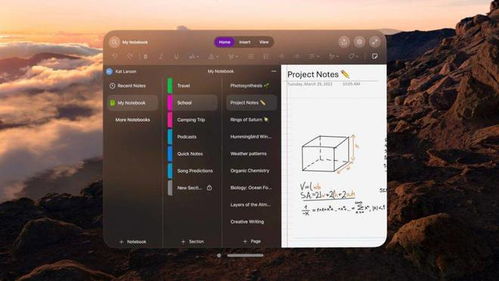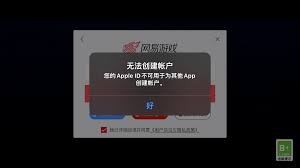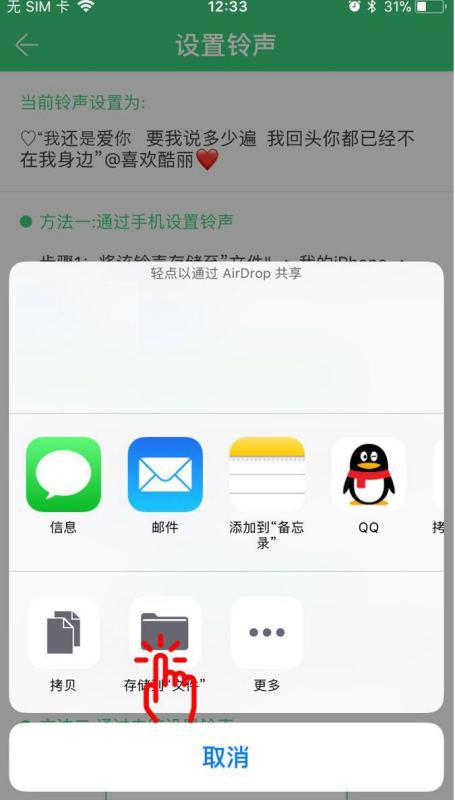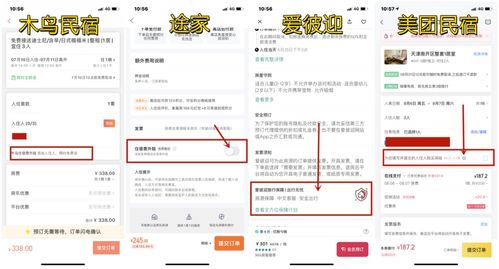OurPlay如何关闭个性化游戏推荐
在数字化娱乐日益丰富的今天,ourplay作为一款集合了众多游戏资源的平台,为玩家们提供了丰富的选择。然而,对于部分用户来说,过多的个性化游戏推荐可能会成为干扰,影响他们的使用体验。如果你也是其中之一,希望关闭ourplay的个性化游戏推荐,那么本文将从多个维度为你详细介绍如何操作。
一、了解个性化推荐
首先,我们需要了解个性化推荐的基本原理。ourplay通过算法分析用户的游戏行为、喜好以及历史记录,从而推送符合用户口味的游戏推荐。这种机制虽然有助于用户发现新的游戏,但也可能带来冗余信息,甚至让用户错过他们真正感兴趣的内容。
二、关闭个性化推荐的步骤
接下来,我们将详细阐述关闭ourplay个性化游戏推荐的步骤:

1. 打开ourplay应用:在你的设备上找到ourplay应用图标,点击打开。
2. 进入“我的”页面:在ourplay的主界面下方,找到并点击“我的”选项。这将带你进入个人中心页面。
3. 进入设置:在个人中心页面,找到并点击“设置”选项。这将进入应用的设置界面。
4. 找到个性化推荐选项:在设置界面中,滑动屏幕,找到并点击“个性化推荐”选项。
5. 关闭个性化游戏推荐:在个性化推荐页面,你会看到“个性化游戏推荐”的开关。点击该开关,将其关闭即可。
三、关闭后的影响
关闭个性化游戏推荐后,ourplay将不再根据你的游戏行为和喜好进行精准推送。这意味着你可能会看到更多不同类型的游戏推荐,或者更少的推荐内容。同时,这也可能帮助你发现一些原本不会出现在你推荐列表中的新游戏。

四、其他注意事项
- 隐私保护:关闭个性化推荐不仅有助于减少冗余信息,还能在一定程度上保护你的隐私。因为个性化推荐依赖于你的游戏行为数据,关闭该功能将减少这些数据的收集和使用。
- 手动筛选:关闭个性化推荐后,你可以通过手动筛选游戏分类、查看热门游戏或根据游戏评分来选择适合自己的游戏。
- 版本更新:ourplay应用可能会进行版本更新,导致设置界面或操作步骤发生变化。如果遇到问题,建议查阅最新的官方指南或联系客服获取帮助。

五、总结
通过本文的介绍,相信你已经掌握了关闭ourplay个性化游戏推荐的方法。这一操作不仅有助于提升你的使用体验,还能在一定程度上保护你的隐私。当然,如果你对个性化推荐持开放态度,也可以继续保持该功能开启,享受ourplay为你带来的个性化游戏体验。无论你的选择如何,希望你在ourplay平台上找到属于自己的游戏乐趣。
相关推荐
更多-
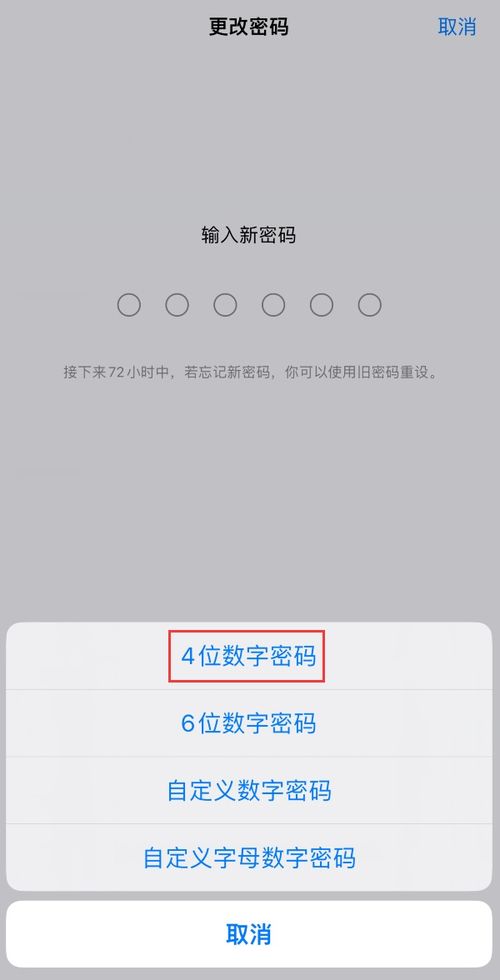
iPhone15系列机型
2024-11-16
-
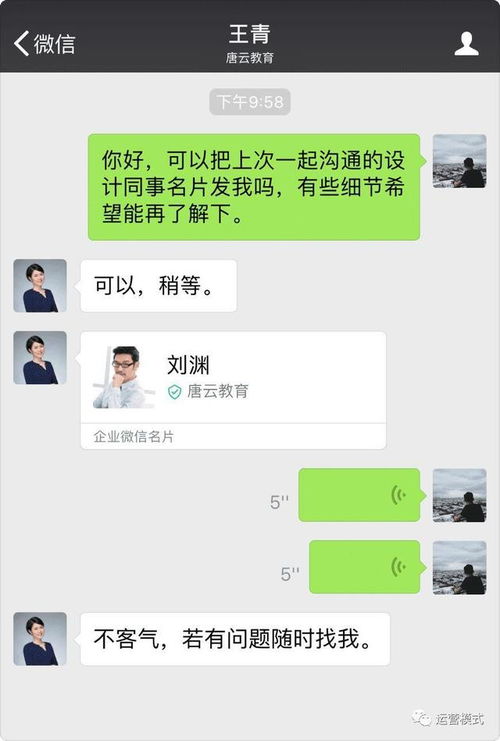
企业微信如何实现与微信消息互通
2024-11-14
-
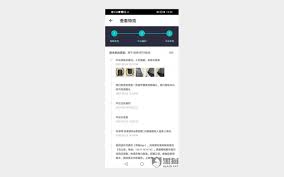
得物不签收商品如何投诉
2024-11-14
-
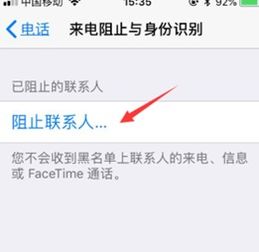
苹果手机通讯录黑名单在哪里
2024-11-13
-
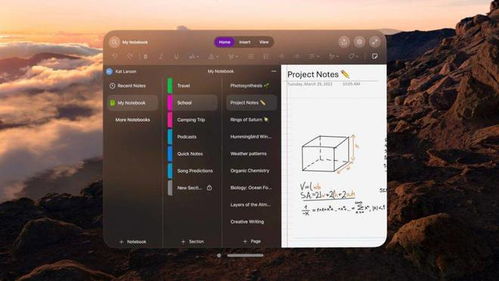
AppleVisionPro如何截屏或录制视图的方法
2024-11-12
-
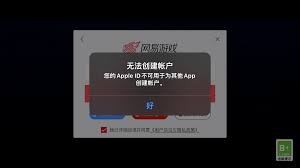
无法创建AppleID?这部iPhone已被用于创建过多账户
2024-11-12
-
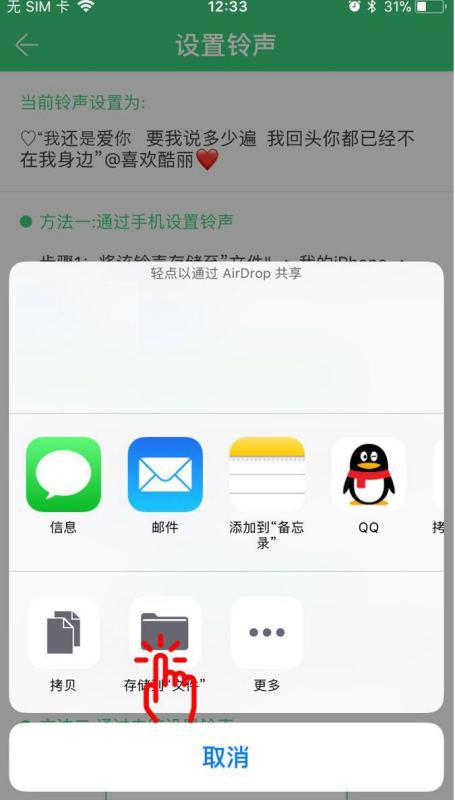
铃声多多手机铃声
2024-11-11
-
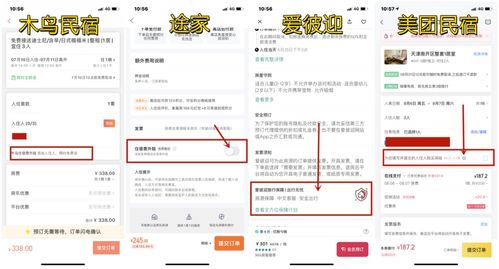
蜂鸟众包如何查看好评差评
2024-11-10
相关软件
更多CopyRight©2001年-2024年 浙ICP备2024085849号-3
ai7手游帮 All Rights Reserved
意见反馈